iOS 17:如何在iPhone上傳送FaceTime影片訊息
現在,如果某人不在且無法接聽您的 FaceTime 通話,您可以向他們發送視訊訊息。這樣,您或某人可以趕上重要的消息和時刻,即使他們不可用或忙碌。因此,如果您也希望在有人無法接聽您的電話時使用FaceTime發送視訊訊息,那麼這是您可以在iPhone上執行此操作的方法。
如何使用iOS 17在iPhone上的FaceTime上發送視訊訊息
請按照以下步驟向無法接聽您來電的人發送視訊 FaceTime 通話訊息。該訊息將出現在他們的iPhone上,他們可以用來了解最新事件或重要時刻。
- 要求:iOS 17 更新(在「常規>軟體更新」下的「設定」>檢查)。
只有在有人無法接聽您的電話時,您才能選擇發送視訊訊息。如果您的通話在接聽後被拒絕,則不會顯示此選項。
因此,當有人沒有接聽您的電話或拒絕通話時,您會看到以下螢幕,您必須點擊錄製影片以錄製影片並向收件者發送影片訊息。
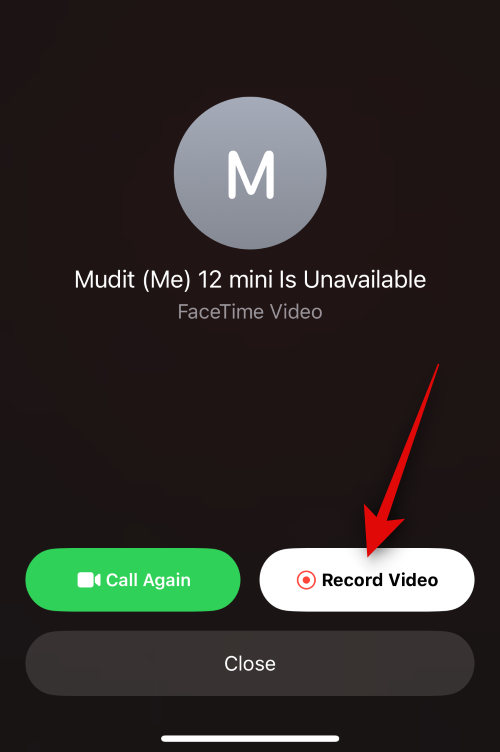
當您點擊此選項時,錄影將自動啟動,倒數計時將表示。
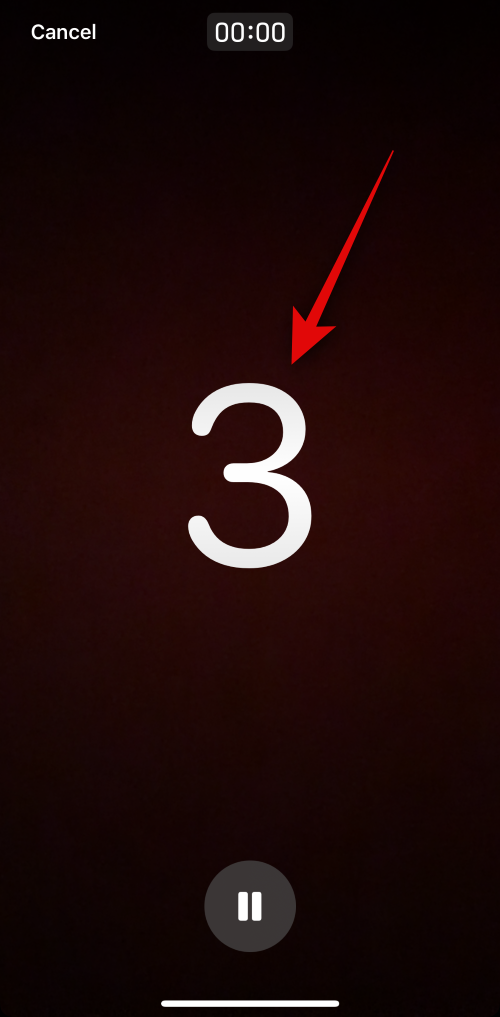
點擊暫停圖示以自訂視訊訊息的各個方面。
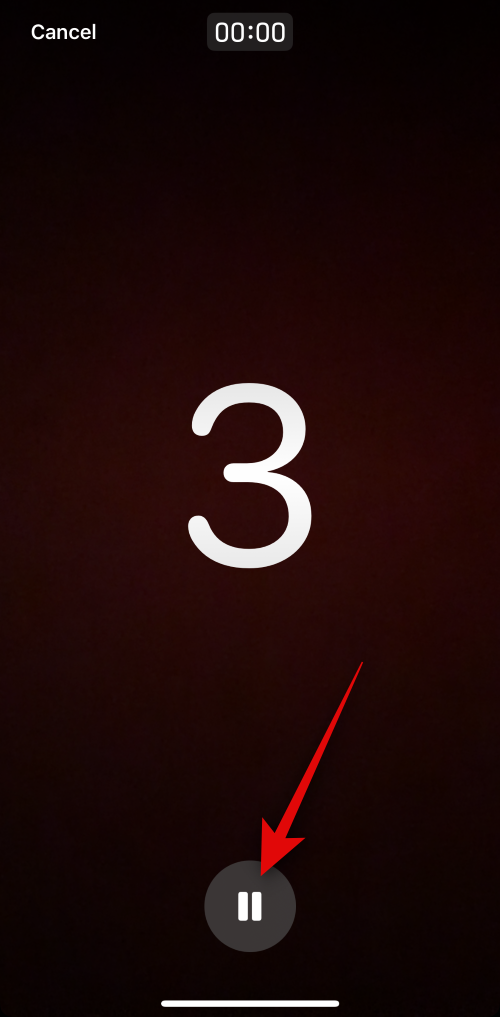
您也可以點選 取消 在左上角,如果您想中止錄影。

現在,根據需要錄製要發送的視訊訊息。完成後,點擊螢幕底部的停止圖示。
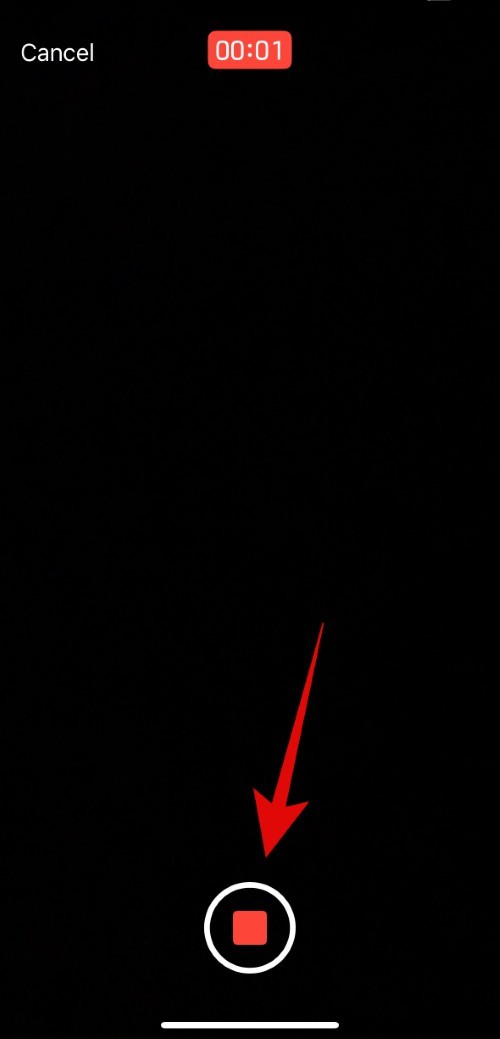
您現在可以點擊播放圖示以查看錄製的影片訊息的預覽。
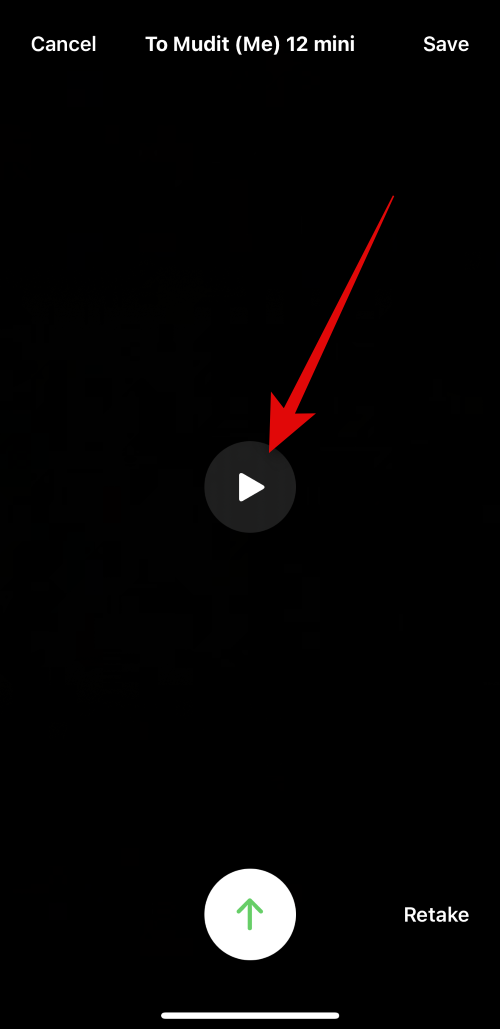
如果您對錄製的訊息不滿意,請輕按「重拍」以重新錄製訊息。
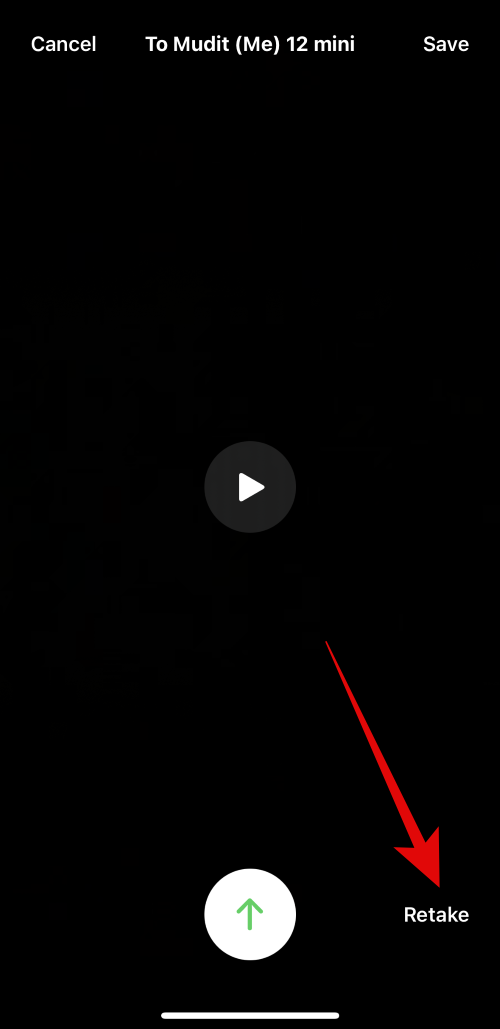
您也可以透過輕按螢幕右上角的儲存將訊息儲存到「照片」應用程式中。
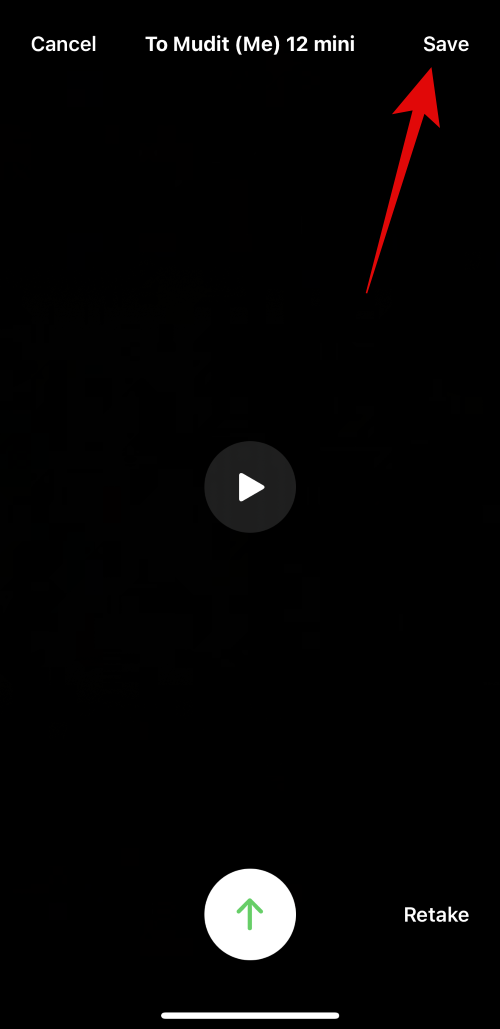
準備好發送訊息後,點擊螢幕底部的發送圖示,如下所示。
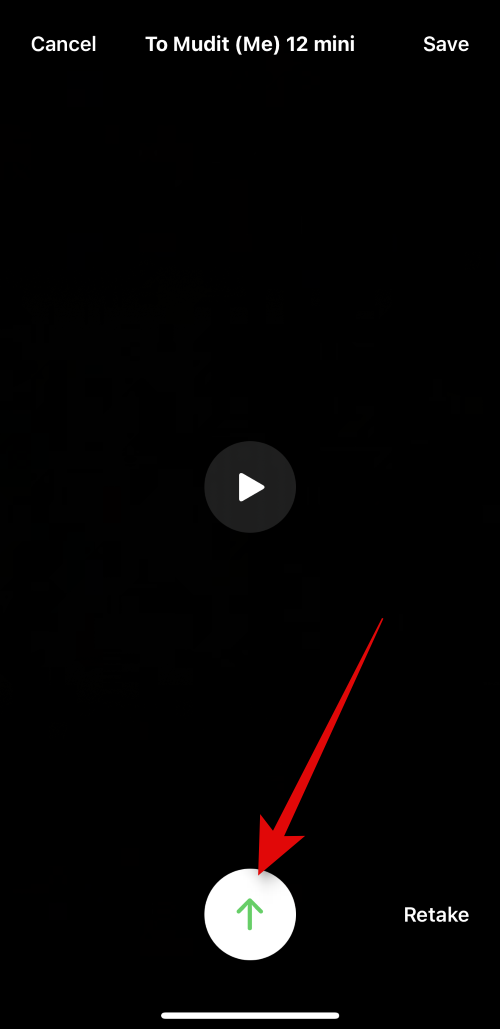
這就是您可以在某人不可用時向他們發送 FaceTime 視訊訊息的方式。
如何查看他人發送給您的FaceTime 視訊訊息
當您無法接聽他們的電話時,當有人向您發送FaceTime 通話視訊訊息時,該視訊將顯示在未接聽的FaceTime 通話下方,如下圖所示。
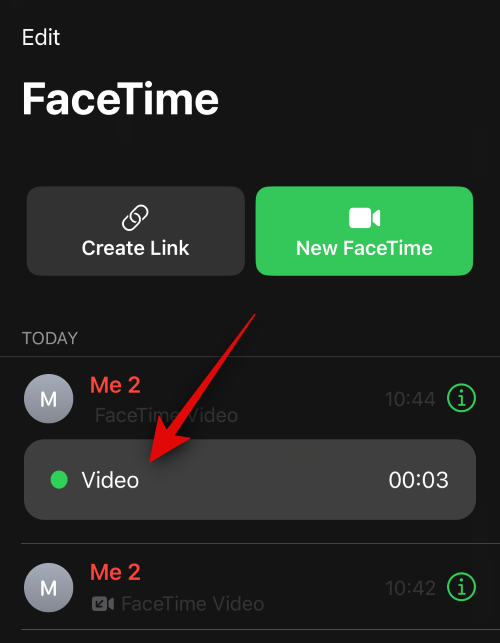
您還將收到相同的通知,您可以點擊它,這會將您重定向到 FaceTime 應用程式。
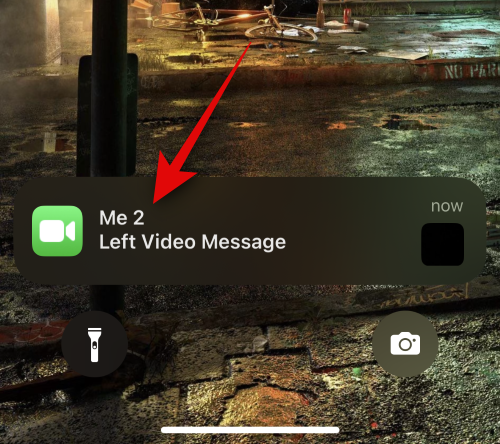
只需點擊影片即可在iPhone上觀看影片。現在您可以點擊播放圖示來觀看影片。
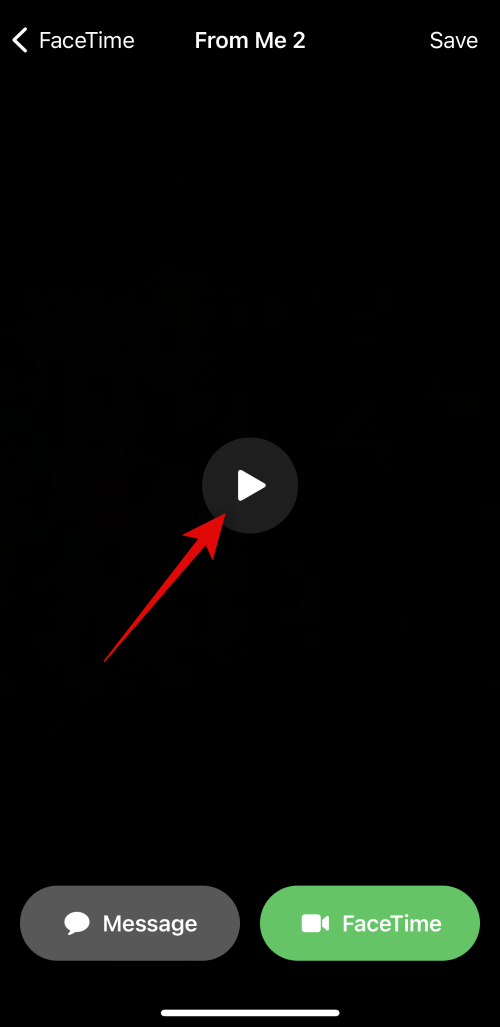
如果需要,您也可以使用底部的圖示將影片拖曳到特定時間。
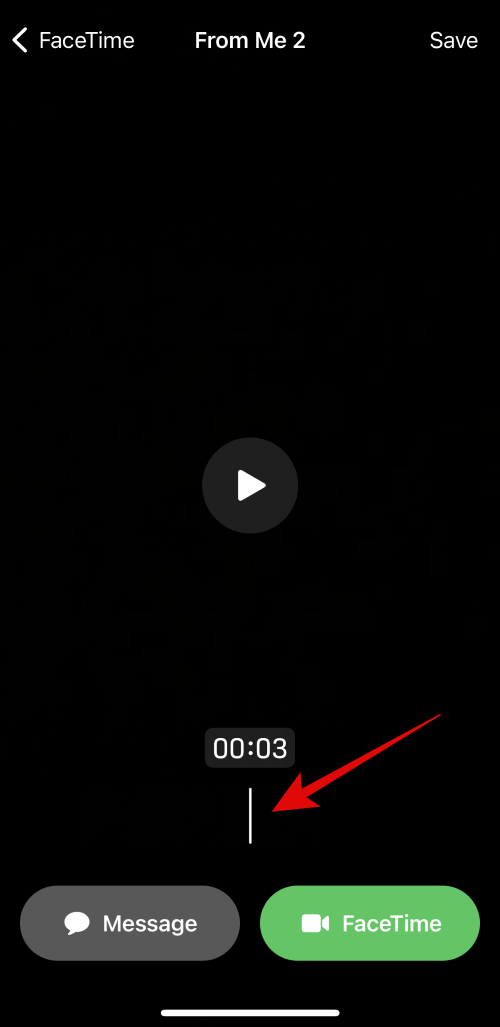
點按右上角的儲存,將影片訊息儲存到照片圖庫。
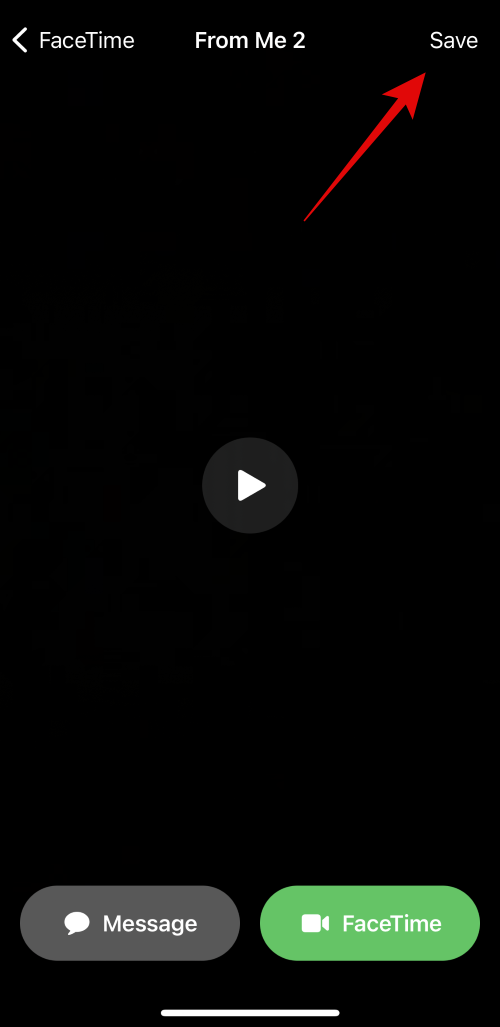
查看完訊息後,輕按左上角的< FaceTime 通話以返回首頁。
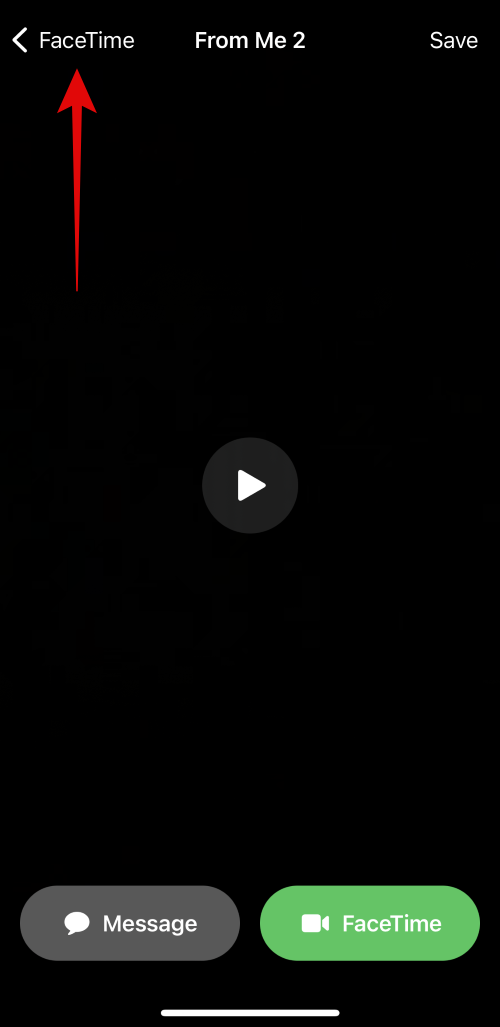
這就是您在FaceTime中查看和管理收到的視訊訊息的方式,以防您無法接聽電話。
以上是iOS 17:如何在iPhone上傳送FaceTime影片訊息的詳細內容。更多資訊請關注PHP中文網其他相關文章!

熱AI工具

Undresser.AI Undress
人工智慧驅動的應用程序,用於創建逼真的裸體照片

AI Clothes Remover
用於從照片中去除衣服的線上人工智慧工具。

Undress AI Tool
免費脫衣圖片

Clothoff.io
AI脫衣器

Video Face Swap
使用我們完全免費的人工智慧換臉工具,輕鬆在任何影片中換臉!

熱門文章

熱工具

記事本++7.3.1
好用且免費的程式碼編輯器

SublimeText3漢化版
中文版,非常好用

禪工作室 13.0.1
強大的PHP整合開發環境

Dreamweaver CS6
視覺化網頁開發工具

SublimeText3 Mac版
神級程式碼編輯軟體(SublimeText3)
 抖音發布他人影片侵權嗎?它怎麼剪輯影片不算侵權?
Mar 21, 2024 pm 05:57 PM
抖音發布他人影片侵權嗎?它怎麼剪輯影片不算侵權?
Mar 21, 2024 pm 05:57 PM
隨著短影片平台的興起,抖音成為了大家日常生活中不可或缺的一部分。在抖音上,我們可以看到來自世界各地的有趣影片。有些人喜歡發布他人的視頻,這就引發了一個問題:抖音發布他人視頻侵權嗎?本文將圍繞這個問題展開討論,告訴大家怎樣剪輯影片不算侵權,以及如何避免侵權問題。一、抖音發布他人影片侵權嗎?根據我國《著作權法》的規定,未經著作權人許可,擅自使用其作品,屬於侵權行為。因此,在抖音上發布他人視頻,如果未經原作者或著作權人許可,就屬於侵權行為。二、怎樣剪輯影片不算侵權? 1.使用公共領域或授權的內容:公共
 Wink如何去影片浮水印
Feb 23, 2024 pm 07:22 PM
Wink如何去影片浮水印
Feb 23, 2024 pm 07:22 PM
Wink如何去視訊浮水印?winkAPP中是有去除掉視訊浮水印的工具,但是多數的小伙伴不知道wink中如何去除掉視頻中的水印,接下來就是小編為玩家帶來的Wink視頻去水印方法圖文教程,有興趣的用戶快來一起看看吧! Wink如何去視訊浮水印1、先開啟winkAPP,在首頁面專區中選擇【去浮水印】功能;2、然後在相簿中選擇你需要去除水印的影片;3、接著選擇影片之後,剪輯影片之後點擊右上角【√】;4、最後點選如下圖的【一鍵去印】之後點選【處理】即可。
 訊息已發出但被對方拒收是什麼意思
Mar 07, 2024 pm 03:59 PM
訊息已發出但被對方拒收是什麼意思
Mar 07, 2024 pm 03:59 PM
訊息已發出但被對方拒絕是所發送的訊息已經成功地從設備發送出去,但由於某種原因,對方並沒有接收到這條訊息。更具體地說,這通常是因為對方已經設定了某些權限或採取了某些操作,導致你的訊息無法被正常接收。
 如何發布小紅書影片作品?發影片要注意什麼?
Mar 23, 2024 pm 08:50 PM
如何發布小紅書影片作品?發影片要注意什麼?
Mar 23, 2024 pm 08:50 PM
隨著短影片平台的興起,小紅書成為了許多人分享生活、表達自我、獲取流量的平台。在這個平台上,發布影片作品是一種非常受歡迎的互動方式。那麼,如何發布小紅書影片作品呢?一、如何發布小紅書影片作品?首先,確保準備好一段適合分享的影片內容。你可以利用手機或其他攝影設備拍攝,需要注意畫質和聲音的清晰度。 2.剪輯影片:為了讓作品更具吸引力,可以剪輯影片。可使用專業的影片剪輯軟體,如抖音、快手等,加入濾鏡、音樂、字幕等元素。 3.選擇封面:封面是吸引用戶點擊的關鍵,選擇一張清晰、有趣的圖片作為封面,讓
 從 iPhone 上的影片中刪除慢動作的 2 種方法
Mar 04, 2024 am 10:46 AM
從 iPhone 上的影片中刪除慢動作的 2 種方法
Mar 04, 2024 am 10:46 AM
在iOS設備上,「相機」應用程式可讓您拍攝慢動作視頻,如果您使用的是最新的iPhone,甚至可以以每秒240幀的速度錄製視頻。此功能讓您能夠捕捉到豐富細節的高速動作。但有時候,您可能希望將慢動作影片以正常速度播放,這樣可以更好地欣賞影片中的細節和動作。在這篇文章中,我們將解釋從iPhone上的現有影片中刪除慢動作的所有方法。如何從iPhone上的影片中刪除慢動作[2種方法]您可以使用「照片」App或iMovie剪輯App從裝置上的影片中刪除慢動作。方法1:使用「照片」應用程式在iPhone上開啟
 微博發影片怎麼不壓縮畫質_微博發影片不壓縮畫質方法
Mar 30, 2024 pm 12:26 PM
微博發影片怎麼不壓縮畫質_微博發影片不壓縮畫質方法
Mar 30, 2024 pm 12:26 PM
1.先打開手機微博,點選右下角【我】(如圖所示)。 2、接著點選右上角【齒輪】打開設定(如圖所示)。 3.然後找到並開啟【通用設定】(如圖所示)。 4.隨後進入【影片隨著】選項(如圖所示)。 5.再開啟【影片上傳清晰度】設定(如圖)。 6.最後選擇【原畫質】就能不壓縮了(如圖)。
 抖音發布影片如何賺收益?新手小白怎麼在抖音上賺錢啊?
Mar 21, 2024 pm 08:17 PM
抖音發布影片如何賺收益?新手小白怎麼在抖音上賺錢啊?
Mar 21, 2024 pm 08:17 PM
抖音,這個全民短視頻平台,不僅讓我們在閒暇時間享受到各種有趣、新奇的短視頻,同時也給了我們一個展示自我、實現價值的舞台。那麼,如何在抖音發布影片中賺取收益呢?本文將詳細解答這個問題,幫助你在抖音上賺取更多的收益。一、抖音發布影片如何賺收益?發布影片在抖音上獲得一定的播放量後,可以有機會參與廣告分成計畫。這項收益方式是抖音用戶最熟悉的之一,也是許多創作者主要的收入來源。抖音根據帳號權重、影片內容以及觀眾回饋等多種因素來決定是否提供廣告分成的機會。抖音平台允許觀眾透過發送禮物來支持自己喜歡的創作者,
 uc瀏覽器下載的視頻怎麼變成本地視頻
Feb 29, 2024 pm 10:19 PM
uc瀏覽器下載的視頻怎麼變成本地視頻
Feb 29, 2024 pm 10:19 PM
uc瀏覽器下載的影片怎麼變成本機影片?許多手機用戶都喜歡使用UC瀏覽器,不僅可用它進行網頁瀏覽,還可在線上觀看各種影片和電視節目,並將喜愛的影片下載至手機。實際上,我們可以將下載的視頻轉換為本地視頻,但很多人不清楚如何操作。因此,小編特地為大家帶來了將uc瀏覽器快取的影片轉為本地影片方法,希望可以幫助到各位。將uc瀏覽器快取的影片轉為本機影片方法1、開啟uc瀏覽器,點選「選單」選項。 2、點選「下載/影片」。 3、點選「已快取影片」。 4.長按任意一個視頻,彈出選項後,點選「開啟目錄」。 5.勾選要下載的





